-
Romantic Rose
Romantic Rose

Vous trouverez l'original en dessous
******
Ce tutoriel a été réalisé avec Psp X9
Mais peut être fait avec d’autres versions
******
Pour proposer mes tutoriels sur votre forum ou groupe
Merci de m’en faire la demande
******
Si vous publiez votre création sur un site ou blog
Merci de mettre un lien vers le tutoriel
Merci de votre compréhension
******
Les tubes que j'utilise pour mes tutoriels
Ont été reçus sur des groupes des auteurs des tubes
Dont j’ ai l’autorisation pour les employer
Ou
Ont été trouvés sur le net, par mes nombreuses recherches
Si un de ces tubes vous appartient, merci de me contacter
Pour que je puisse ajouter le lien vers votre site
******
Filtres utilisés
Mehdi / Wavy Lab
Unlimited 2.0 / Graphics Plus / Cross Shadow
FM Tile Tools / Saturation Emboss / Blend Emboss
Eye Candy 5: Impact / Glass / CLEAR
AAA Frames / Foto Frame
Avec l'autorisation de Renée que je remercie
******
Matériels utilisés
1 misted de Drevers/Drevers_misted_woman_246
2 decos de SmartDesign/smArt_deco_3/smArt_deco_7
1 máscara de Narah Masks/NarahsMasks_1803
1 texto/LTDStudio_Romantic_Rose_Texto
1 filigrane
1 palette des couleurs
******
Palette des couleurs
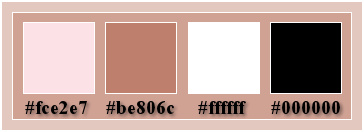
Étape 1.
Dans Style et textures
Mettre au premier plan, la couleur #fce2e7
En arrière-plan, la couleur #be806c

Ouvrir une nouvelle image transparente de 900 x 550 pixels
Effets - Modules externes - Mehdi - Wavy Lab

Étape 2.
Calques - Dupliquer
Calques - Nouveau calque raster
Sélections - Sélectionner tout
Ouvrir smArt_deco_7
Copier - Coller dans la sélection
Sélections - Désélectionner
Étape 3.
Effets - Effets d'image - Mosaïque sans jointure

Fusionner avec le calque du dessous
Réglage - Flou - Flou de mouvement
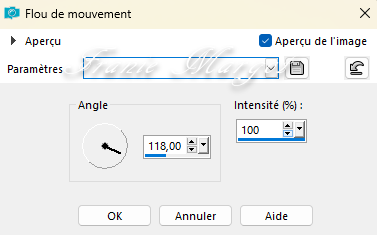
Édition - Répéter Flou de mouvement
Étape 4.
Calques - Dupliquer
Image - Miroir - Miroir horizontal
Propriétés du calque - Opacité : 50 %
Fusionner avec le calque du dessous
Effets - Effets de bords - Accentuer davantage
Étape 5.
Nous avons ceci :

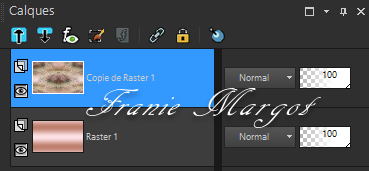
Étape 6.
Calques - Nouveau calque raster
Sélections - Sélectionner tout
Ouvrir smArt_deco_3
Copier - Coller dans la sélection
Sélections - Désélectionner
Étape 7.
Effets - Modules externes - FM Tiles Tools - Saturation Emboss par défaut
Avec l'outil Sélectionner (K)
Position horiz : -128 - Position vert : -110 - On repart avec M
Calques - Dupliquer
Image - Miroir - Miroir horizontal
Image - Miroir - Miroir vertical
Fusionner avec le calque du dessous
Étape 8.
Nous avons ceci :


Étape 9.
Calques - Nouveau calque raster
Verser la couleur arrière plan #be806c
Image - Redimensionner à 80 % tous les calques décochés
Effets - Modules externes - Unlimited 2.0 - Graphics Plus - Cross Shadow

Étape 10.
Calques - Nouveau calque raster
Verser la couleur premier plan #fce2e7
Ouvrir NarahsMasks_1803
Calques - Nouveau calque de masque - À partir d'une image

Effets - Effets de bords - Accentuer davantage
Fusionner le groupe
Étape 11.
Avec l'outil Baguette Magique - et ces valeurs :

Cliquer sur la première case à gauche
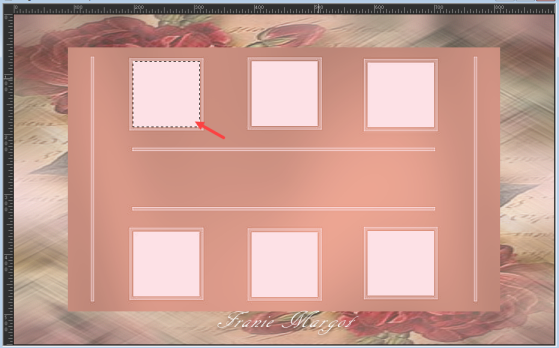
Calques - Nouveau calque raster
Étape 12.
Ouvrir smArt_deco_3
Copier - Coller dans la sélection
Réglage - Netteté - Davantage de netteté
Effets - Modules externes - Eye Candy 5: Impact - Glass - Clear

Sélections - Désélectionner
Étape 13.
Calques - Dupliquer
Effets - Effets d'image - Décalage
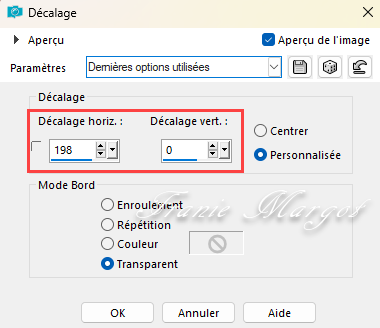
Encore
Calques - Dupliquer
Effets - Effets d'image - Décalage

Étape 14.
Fusionner avec le calque du dessous 2 fois
Calques - Dupliquer
Fusionner avec le calque du dessous
Encore
Calques - Dupliquer
Effets - Effets d'image - Décalage

Étape 15.
Nous avons ceci :

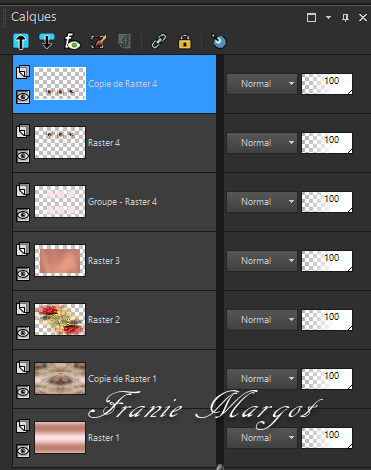
Étape 16.
Vous placer sur le calque Raster 3 - la 4ème. en commençant par le bas
Ouvrir smArt_deco_3
Copier - Coller comme nouveau calque
Objets - Aligner - Gauche
Calques - Dupliquer
Image - Miroir - Miroir horizontal
Étape 17.
Fusionner avec le calque du dessous
Effets - Modules externes - FM Tile Tools - Blend Emboss par défaut
Édition - Copie spéciale - Copie fusionnée
Édition - Coller comme nouvelle image - nous le laissons de côté pour le moment
Nous revenons à l'image du travail
Image - Ajouter des bordures symétriques de couleur 1 pixel #ffffff
Étape 18.
Sélections - Sélectionner tout
Image - Ajouter des bordures symétriques de 45 pixels de couleur #ffffff
Sélections - Inverser
Avec image réservée
Copier - Coller dans la sélection
Étape 19.
Réglage - Flou - Flou gaussien - Rayon : 20
Effets - Modules externes - AAA Frames - Foto Frame

Effets - Effets de réflexion - Miroir rotatif

Sélections - Désélectionner
Étape 20.
Ouvrir Drevers_misted_woman_246
Copier - Coller comme nouveau calque
Effets - Modules externes - FM Tile Tools - Blend Emboss par défaut
Étape 21.
Ouvrir LTDStudio_Romantic_Rose_Text
Copier - Coller comme nouveau calque
Ajouter votre signature ou filigrane
Fusionner les calques visibles
Étape 22.
Enregistrer en.JPG
******
Vous pouvez m'envoyer vos versions
Je me ferais un plaisir de les mettre sur la page * Vos Versions *
mon adresse : franiemargot@gmail.com
******
ou
Vous pouvez envoyer vos versions à : tesycariaga@gmail.com
******
Ma version

le tube personnage est de Azalée
******
Vos versions
















-
Commentaires
Aucun commentaire pour le moment Suivre le flux RSS des commentaires
Suivre le flux RSS des commentaires
Vous devez être connecté pour commenter





















